如果您的iPhone备份超出了iCloud的空间,您可能会决定冒险尝试并购买更多的iCloud存储。
使用200GB的存储空间,您可能会在优质的云存储中畅游。为了尝试更好地利用其中的一些功能,我一直在寻找升级存储后遗忘的所有其他功能。
以下是我们为您提供备用iCloud存储的技巧。很好用。尝试其中之一,或者提出自己的iCloud用途!
1。备份其他设备
与许多其他用户一样,我购买了50GB的存储空间,纯粹是为了备份我的主要设备:iPhone。我从来没有想过要为偶尔用于旅行和工作的iPad或iPod Touch创建备份。
要打开iCloud备份,请执行以下操作:
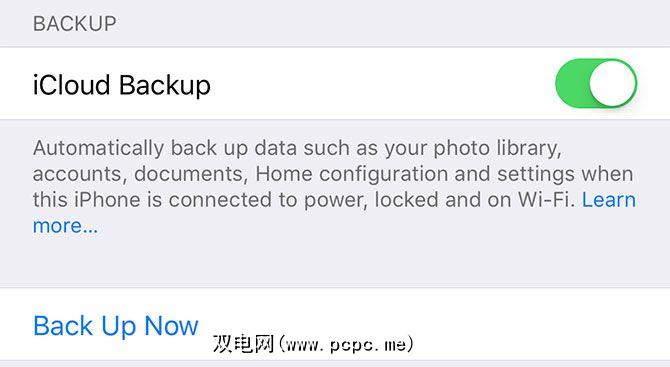
请记住,初始备份可能需要一段时间才能完成。启动后,我的iPhone需要花几天的时间进行备份,因此耐心是关键。而且,如果您要使用iCloud备份多个设备,则可能要等待很长时间。
2。与家人共享空间
“家庭共享"是Apple在同一张信用卡下关联帐户的方式。除了审核购买和共享iTunes内容外,您还可以使用该功能共享iCloud存储。 Family Sharing最好的部分之一是它可以在家人之间分配iCloud存储。
为此,您需要处于200GB或2TB的存储层。首先,在iOS上的设置> [您的名字]>设置家庭共享下或在Mac上的系统偏好设置> iCloud>管理家庭下,按照设置家庭共享的说明进行操作。
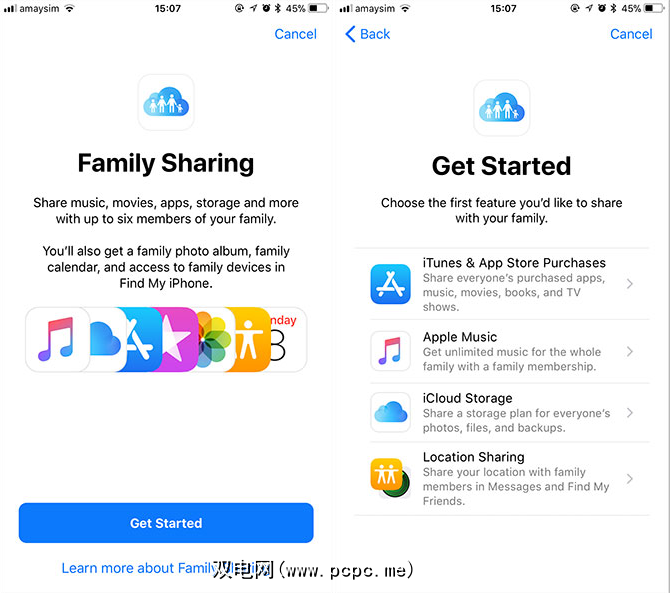
出现提示时,选择 iCloud存储开始与家人共享您的可用空间。家庭共享的最大缺点是,所有购买都必须通过主要用户的帐户(甚至是该计划中的其他成年人)进行。因此,您必须使用同一张卡进行所有购买。
3。打开iCloud照片库
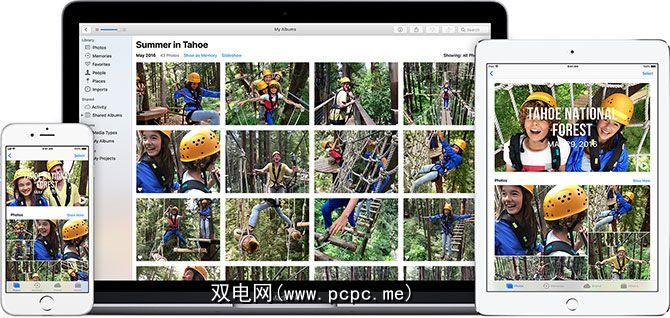
是时候开始将所有珍贵的回忆存储在云中了吗?根据苹果公司的说法,这是iCloud的绝佳用途。通过启用该功能,您可以选择将原始的全尺寸图像存储在云中,同时在设备上保留较低质量的版本。
这可以节省大量的存储空间,并且您可以当您需要它们时,请求从云访问全尺寸图像。您还可以将iCloud照片库用作备份解决方案,同时仍将原始质量的快照存储在iPhone上。
iCloud照片库的最大问题是苹果已经删除了我的iCloud音乐图书馆无影无踪。然后,家庭成员再次遇到了这种情况,无法恢复。
当我问苹果高级主管时,iCloud中存储的物品有什么保护措施,他们无法回答我的问题。题。我不相信Apple会安全地存储我的原始高质量图像,因此,我肯定会警告不要将您的原始图像信任到iCloud照片库。如果您决定以这种方式使用iCloud,请保留另一个备份。
如果要打开该功能,请转到设置> [您的名字]> iCloud> iCloud照片库在iOS上,或系统偏好设置> iCloud ,然后单击照片旁边的选项按钮,然后选中相应的框以启用 iCloud照片库< /strong>。
4。优化您的Mac存储
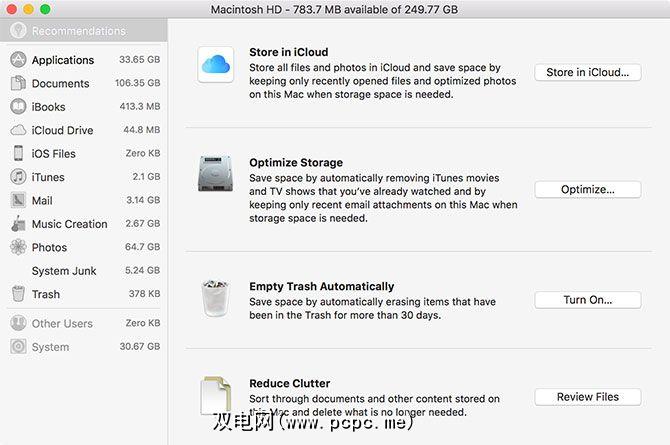
macOS Sierra引入了一项名为在iCloud中存储的功能,以节省计算机空间。如果您有可用的iCloud存储空间,则该功能会在空闲存储空间降至某个阈值以下时自动将除最近打开的文件和文件夹之外的所有文件和文件夹移动到云中。
这是在后台进行的不可见过程。 macOS处理所有传输和索引编制,并且文件似乎仍然存储在本地。如果您尝试打开一个远程存储的文件,macOS将为您下载。
最大的缺点是,离线使用将使某些文件不可用。您对移动的内容和时间没有发言权。对于许多用户来说,这些文件将很小而且很多,因为空间有限的人不太可能将大文件保留在周围。结果,收益可以忽略不计。话虽如此,如果您有足够的空间,这是iCloud的不错用法。
要启用此功能,请在 Applications> Utilities 下启动 Storage Management 应用程序 strong>(只需使用Spotlight),然后点击在iCloud中存储。
5。在iCloud中存储Mac的桌面和文档
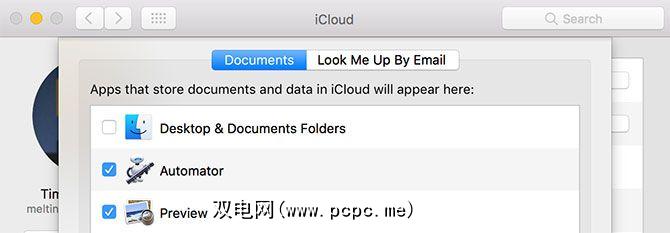
macOS High Sierra引入了在iCloud中存储Mac的文档和桌面文件夹副本的功能。初始上传完成后,您可以从iPhone,另一台Mac或在iCloud.com上登录Web的任何地方访问这些文件夹。
转到系统偏好设置> iCloud ,然后点击 iCloud Drive 旁边的选项按钮。选中复选框以启用桌面和文档文件夹。
6。像Real Cloud Service一样存储文件
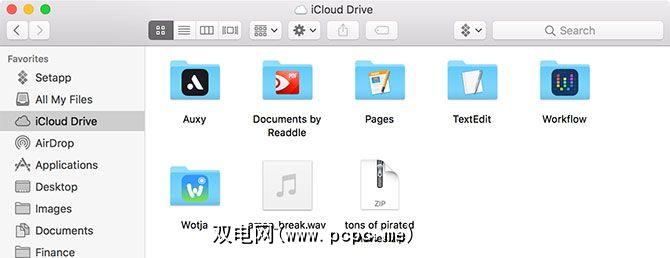
花了一段时间,但现在您也可以将iCloud用作常规的旧云存储服务。使用macOS Sierra或更高版本的用户将在其Finder侧栏中找到 iCloud Drive 选项,其中列出了所有当前的iCloud文档。 iOS用户可以使用“文件"应用程序访问iCloud Drive。
对于苹果公司而言,出人意料的是,iCloud Drive相对开放,可以存储的内容-前提是文件小于50GB。您上传的所有内容都可用于所有连接iCloud的设备(包括iPhone,MacBook和iMac)以及任何可以使用Web前端登录iCloud.com的设备。
没有文件类型限制,因此您可以上传您自己的音乐,无DRM的视频,Windows可执行文件,ZIP存档,torrent文件以及您怀疑Apple不愿使用的其他任何东西。不过,请不要忘记,对于任何任务,iCloud都有一些引人注目的替代品。
标签: Cloud Storage iCloud









